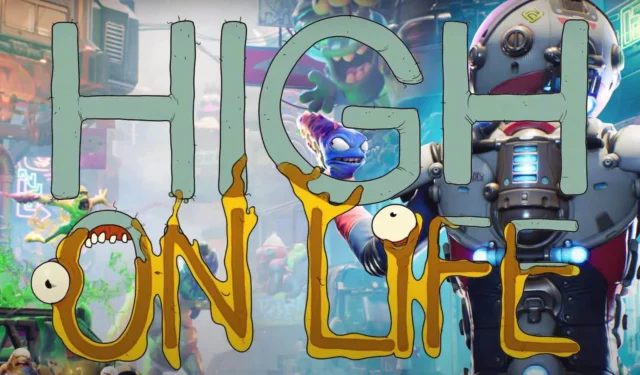
High On Life:解決 Windows 上的崩潰問題
最近推出的《High On Life》遊戲吸引了許多遊戲愛好者的注意。這款第一人稱射擊遊戲因其引人入勝的故事情節、獨特的角色設計和適量的幽默而脫穎而出。然而,儘管它很受歡迎,但遊戲玩家對延遲、崩潰和故障等效能問題表示不滿,尤其是在 Windows 系統上。如果您也遇到這些困難,請不要擔心—解決方案就在眼前。
High On Life 崩潰的常見原因
在全神貫注於遊戲時遇到干擾可能會令人沮喪。為了有效解決這些問題,找出背後的常見原因至關重要:
- 圖形驅動程式過時或損壞。
- 系統不相容。
- RAM 或 CPU 資源不足。
- 過時的遊戲或作業系統版本。
- 多個後台應用程式消耗資源。
如何解決 Windows 上的 High On Life 崩潰問題
識別潛在的不相容性可以有效解決問題。以下是幾種可增強您的遊戲體驗的故障排除方法:
1. 確保足夠的系統規格
平穩運行高壽命需要足夠的系統規格。硬體不足可能會導致頻繁崩潰或延遲。以下是實現最佳性能所需的最低要求:
- 作業系統: Windows 10/11(64位元)
- 記憶體:至少 8 GB
- 儲存: 50 – 70 GB 可用空間
- 處理器: Intel(R) Core(TM) i5-6402p @ 2.80GHz (4 個 CPU) 或 AMD Ryzen 5 2600 (3.4 GHz)
- 顯示卡: NVIDIA GeForce GTX 1060 (3GB) 或 AMD Radeon R9 290x (4GB)
- DirectX:版本 11
2. 重新啟動 Windows 系統
一個簡單而有效的解決方案是重新啟動電腦。此過程可透過清除 RAM、解決小故障和優化系統功能來增強效能。如果您遇到問題,請在應用進階修復之前嘗試重新啟動電腦。
3.更新您的顯示卡驅動程式
過時或損壞的圖形驅動程式可能會導致遊戲崩潰。定期更新不僅對於 High On Life 是必要的,而且對於所有遊戲的最佳性能也是必要的。若要更新您的圖形驅動程式:
- 按下Windows並蒐索裝置管理員。
- 展開顯示適配器部分。
- 右鍵單擊您的圖形驅動程式並選擇更新驅動程式。
- 選擇自動搜尋更新的驅動程式軟體。
- 依照螢幕上的指示完成更新。
4.禁用覆蓋程序
覆蓋應用程式消耗重要的系統資源。禁用它們可以顯著提高效能。以下是管理疊加層的方法:
管理 Steam 疊加層
- 打開Steam並導航到您的庫。
- 右鍵點選High On Life並選擇屬性。
- 在常規標籤中,取消選取在遊戲中啟用 Steam 介面。
啟動 Xbox 遊戲模式
- 按Windows,然後前往「設定」 > “遊戲”。
- 選擇遊戲模式並將其開啟。
禁用 Nvidia GeForce Experience 疊加
- 打開Nvidia GeForce Experience並點擊“設定”。
- 找到「常規」並關閉「遊戲內疊加」。
5.結束不必要的後台任務
許多應用程式在背景運行,消耗系統資源。要為 High On Life 釋放資源:
- 按Windows並搜尋工作管理員(或使用Ctrl + Shift + Esc)。
- 識別資源密集型應用程式並右鍵單擊它們以結束任務。
6. 驗證遊戲文件
遊戲檔案的損壞會極大地影響遊戲玩法。透過 Steam 驗證遊戲檔案的完整性:
- 打開Steam,前往您的圖書館。
- 右鍵點選High On Life並選擇屬性。
- 導航至「本機檔案」標籤,然後按一下「驗證遊戲檔案的完整性」。
7. 暫時停用安全功能
雖然病毒防護很重要,但它可能會影響遊戲效能。暫時停用這些功能可以改善遊戲條件:
停用防火牆
- 前往Windows,開啟「設定」 > “隱私權與安全性」。
- 按一下「Windows 安全性」並選擇「防火牆和網路保護」。
- 選擇專用網路並關閉Windows Defender 防火牆。
停用威脅防護
- 造訪Windows並前往「設定」 > 「隱私權與安全性」。
- 選擇「Windows 安全性」並點選「病毒和威脅防護」。
- 選擇管理設定並停用即時保護開關。
8. 更新您的 Windows 系統
定期系統更新可確保相容性和效能。若要更新您的 Windows:
- 按Windows,前往設定> Windows 更新。
- 點擊“檢查更新”以下載並安裝任何可用更新。
結論
透過執行這些可行的步驟,您可以有效地排除並解決Windows 上High On Life中的崩潰問題。確保您的系統符合必要的規格,並且遊戲和作業系統均保持最新狀態。如果問題仍然存在,請在下面發表評論以獲得進一步幫助。


發佈留言